

Obtenez 93 % de réduction sur la durée de vie
Offre exclusive
Ne manquez pas cette offre, elle est livrée avec Password Manager GRATUITEMENT.
Obtenez 93% éteint allumé FastestVPN et profiter PassHulk Password Manager Sauvegardes
Obtenez cette offre maintenant !By Jeanne Smith Commentaires 6 minutes
Plus de 500 millions d’utilisateurs d’Outlook, mais le processus de suppression du cache d’Outlook reste difficile. Compte tenu de la fréquence à laquelle votre informaticien a insisté sur la suppression du cache, cela pourrait ennuyer quelques oreilles. Mais honnêtement, nous sommes tous passés par là.
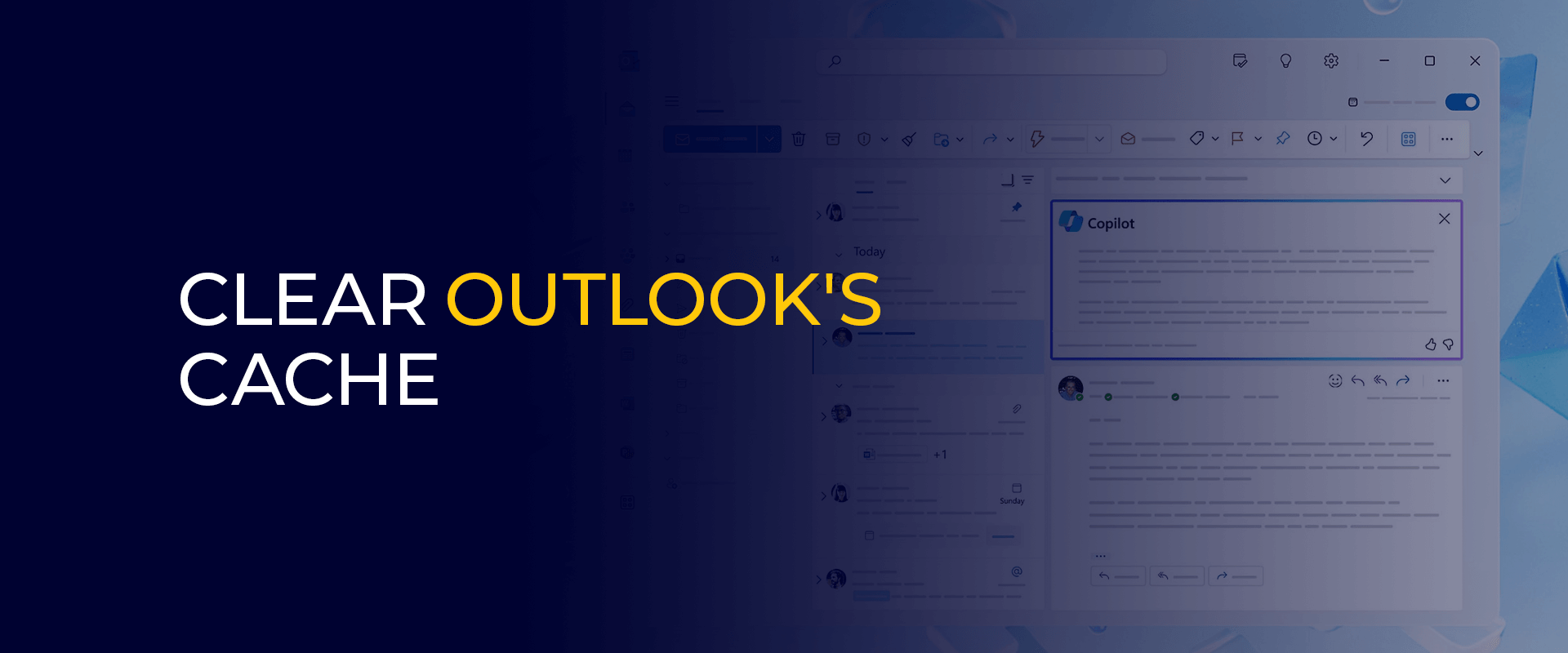
Pendant ce temps, vider le cache diffère d’un appareil à l’autre. Et c’est le sujet de notre article. Découvrez nos didacticiels complets sur la suppression du cache Outlook sur Mac, Windows, iPhone et Android. Allons-y !
Remarque: La suppression des cookies Outlook vous aide également à améliorer la sécurité numérique, c'est-à-dire que vous n'avez jamais à vous soucier des suggestions automatiques. En attendant, pour améliorer la confidentialité numérique, nous vous recommandons d'utiliser FastestVPN toujours pour cacher votre adresse IP.
Mailbutler affirme que les employés passent en moyenne 4.1 heures par jour sur leurs e-mails. Et avec plus de la moitié d’une journée de travail consacrée aux e-mails, nous nous attendons tous à ce que les applications de messagerie fonctionnent également correctement.
Si votre application fonctionne lentement ou rencontre des performances lentes, il est temps de vider le cache. Cependant, un problème similaire peut survenir lorsque vous manquez d’espace de stockage.
Voici ce qui justifie la nécessité de vider le cache Outlook :
Avec un cache plein, vous devez vous attendre à ce que votre application Outlook soit en retard ou fonctionne lentement. Envie d'une référence ? Prenez le paresseux de Zootopie pour ça.
Généralement, lorsque Outlook stocke d’anciens fichiers, cela entraîne un ralentissement des performances et des erreurs d’affichage.
Votre e-mail doit toujours être bien formaté, surtout lorsque tous les détails de l'entreprise doivent y être communiqués. Vous remarquerez des problèmes de formatage avec un cache peu clair, et c'est votre signe pour vider le cache Outlook.
Selon 6sense, les 3 principaux secteurs utilisant Microsoft Outlook sont :
Cependant, voici ce qui se passe lorsque vous videz le cache Outlook :
Qu'il s'agisse de n'importe quel logiciel, ses performances seront toujours son facteur dominant. Et, une fois que vous aurez supprimé le cache Outlook, vous remarquerez également une amélioration des performances d'Outlook.
Ne pas vider le cache prend une énorme partie de l'espace de stockage. Et le supprimer est la seule issue. Une fois le cache supprimé, vous économiserez de l'espace de stockage.
Si des données en arrière-plan suivent ou volent vos informations personnelles dans Outlook, vider le cache vous ramène à la zone de sécurité.
Bien que les raisons mentionnées ci-dessus et les avantages de la suppression du cache Outlook soient limités, ce qui pèse sur l'importance de la suppression du cache, c'est la confidentialité de vos données. En plus de supprimer le cache, nous vous recommandons d'utiliser un VPN fiable, comme FastestVPN, pour une protection numérique garantie.
Bien que cela puisse sembler être le prochain mystère des Bermudes, trouver les paramètres de cache sur Outlook n'est qu'un jeu d'enfant. Voici un bref ensemble d'instructions pour localiser les paramètres de cache d'Outlook afin d'échanger le cache sur Outlook :
Voici un bref ensemble de guides pour vider le cache Outlook sur Mac et Windows :
Les instructions suivantes permettent de vider le cache Outlook sur Mac :
Si vous ne trouvez pas le dossier Outlook à l'aide du Finder, vous pouvez utiliser une application tierce pour vider le cache de l'application. CleanMyMac X est recommandé pour son interface conviviale et ses fonctionnalités supplémentaires pour optimiser votre Mac. Vous pouvez acheter CleanMyMac X sur le site officiel moyennant des frais uniques de 29 $.
Après avoir installé CleanMyMac X, suivez ces étapes :
Ce didacticiel donne de brèves instructions sur la suppression du cache Outlook sous Windows :
Vous êtes-vous déjà demandé comment Outlook remplit toujours certaines informations à votre place ? Vous aimez l'adresse e-mail ? C'est la fonctionnalité de saisie semi-automatique qui fait cette partie pour vous. Malgré son utilité, il est également essentiel de le nettoyer.
Comprenons d'abord les conséquences de ne pas vider le cache de saisie semi-automatique d'Outlook. Des accidents surviennent, mais que se passe-t-il si vous envoyez un e-mail au mauvais destinataire ? Si vous souhaitez garantir des normes de confidentialité élevées, vider le cache de saisie semi-automatique est la seule option pour éviter cela.
De plus, une fois le cache vidé, vous constaterez également une différence notable dans les performances. Cela dit, voici les 2 méthodes pour vider le cache de saisie semi-automatique d'Outlook :
Suivez les étapes mentionnées ci-dessous pour vider généralement le cache de saisie semi-automatique :
Ces étapes concernent la désactivation du cache de saisie semi-automatique à partir d'Outlook :
Si vous souhaitez supprimer les fichiers temporaires Outlook sur votre Windows 10, voici comment procéder :
Vous pouvez libérer de l'espace dans Outlook en suivant les étapes mentionnées ci-dessous :
Voici comment vider le cache Outlook sur l'application mobile :
Hubspot mentionne qu'il y a plus de 4 milliards d'utilisateurs de messagerie. Mais que se passe-t-il si les performances d’une application de messagerie font des communications par courrier électronique un cauchemar pour vous ? Le problème vient peut-être du cache.
Même si la suppression du cache peut sembler aléatoire, elle résout également des problèmes importants tels que l'amélioration de la confidentialité et de la sécurité des utilisateurs. En parlant de confidentialité, vous pouvez lever les barrières en utilisant un VPN fiable, comme FastestVPN.
© Copyright 2024 VPN le plus rapide - Tous droits réservés.


Ne manquez pas cette offre, elle est livrée avec Password Manager GRATUITEMENT.
Ce site utilise des cookies afin que nous puissions vous offrir la meilleure expérience utilisateur possible. Les informations sur les cookies sont stockées dans votre navigateur et remplissent des fonctions telles que vous reconnaître lorsque vous revenez sur notre site Web et aider notre équipe à comprendre quelles sections du site Web vous trouvez les plus intéressantes et utiles.
Le cookie strictement nécessaire doit être activé à tout moment afin que nous puissions enregistrer vos préférences pour les paramètres de cookies.
Si vous désactivez ce cookie, nous ne pourrons pas enregistrer vos préférences. Cela signifie que chaque fois que vous visitez ce site, vous devrez activer ou désactiver à nouveau les cookies.


